Umfragen mit LimeSurvey
Zur Durchführung von webbasierten Online-Umfragen oder Anmeldungen bieten wir Ihnen die Open-Source Software LimeSurvey an.
Mit dieser Software können Formulare für Online-Umfragen oder Anmeldungen ohne Programmierkenntnisse erstellt werden. Die Ergebnisse werden in einer Datenbank erfasst und können während und nach Abschluss der Umfrage online betrachtet und/ oder exportiert werden. Die Web-Zugriffe werden zur Sicherheit der eingegebenen Daten mittels SSL Zertifikaten verschlüsselt.
LimeSurvey wird Ihnen konform mit dem Corporate Design des LMU Klinikums mandantenfähig zur Verfügung gestellt. Damit können Umfragen/ Formulare von zuständigen Mitarbeitern der Einrichtungen des Klinikums eigenständig eingerichtet werden. Eine Redakteursschulung im WCMS des Klinikums ist hierfür nicht notwendig.
Login LimeSurvey
Neu!
LimeSurvey kann auch verwendet werden um Offline-Umfragen mittels einer App durchzuführen. Hier braucht man bei der Durchführung kein Internet. Nur zur Erstellung der Umfrage ist ein Internetzugang nötig.
Weitere Informationen finden Sie unter "Offline Umfrage".
Mit LimeSurvey starten
Für Mitarbeiter des Klinikums
Den Zugang zu LimeSurvey beantragen Sie mit einer formlosen E-Mail an WAD.support@med.uni-muenchen.de. Hierzu benötigen wir Ihre Helios-Kennung.
Für externe Mitarbeiter
Den Zugang zu LimeSurvey können Sie auch für externe Kooperationspartner beantragen. Dafür schreiben Sie eine formlosen E-Mail an WAD.support@med.uni-muenchen.de. Hierzu benötigen wir E-Mail-Adresse und Name des externen Kooperationspartners.
Für Mitarbeiter des Klinikums
Nachdem Sie ihren Zugang zu LimeSurvey erhalten haben, können Sie sich mit ihrer Helios-Kennung und ihrem externen Passwort in LimeSurvey anmelden.
Sollten Sie Ihr externes Passwort für Ihre Kennung vergessen haben, können Sie dieses unter https://it-portal.med.uni-muenchen.de/pass.med neu setzen.
Hierzu loggen Sie sich mit Ihrer Helios-Kennung am IT-Portal ein und setzen unter dem Menüpunkt "Externes Passwort ändern" ihr gewünschtes Passwort neu.
Für externe Mitarbeiter
Wir teilen Ihnen sowohl Benutzernamen als auch Passwort mit. Bitte ändern Sie das Passwort nach dem ersten Login.
Falls Sie dieses vergessen haben, können wir Ihnen ein neues generieren. Schreiben Sie dazu bitte eine E-Mail an wad.support@med.uni-muenchen.de und teilen uns Ihren Benutzernamen mit.
Umfragen anlegen können Sie nicht selber. Das übernehmen wir für Sie. Bitte schicken Sie dafür eine formlose E-Mail an WAD.support@med.uni-muenchen.de mit folgenden Angaben:
- Betreff: Ich möchte eine Umfrage/Formular mit LimeSurvey erstellen
- Vorname und Nachname des Verantwortlichen
- Helios-Kennung des Verantwortlichen
- E-Mail-Adresse des Verantwortlichen
- Titel der Umfrage
- Verfahrensnummer der Datenschutzfreigabe (diese kann nachgereicht werden)
- Basis-Sprache (Bsp.: Deutsch oder Englisch)
- Ich werde Einladungsmails für die Umfrage verschicken: ja/ nein
- wenn ja: Mengenangabe (wie viele E-Mails werden in etwa verschickt?)
Bitte denken Sie daran eine Datenschutzfreigabe beim Datenschutzbeauftragten Thomas Lange zu beantragen. Diese brauchen Sie dann, wenn die Umfrage aktiviert/ freigeschaltet werden soll. Nähere Informationen dazu finden Sie unter dem Punkt Datenschutzfreigabe.
Sie haben nun eine leere Umfrage und möchten diese natürlich nach Ihrem eigenen Belieben mit Inhalten füllen. Legen Sie hierfür Fragegruppen und Fragen an. Hier finden Sie die passende Informationen:
Bei Umfragen oder Anmeldeformularen (mit LimeSurvey) werden höufig personenbezogene Daten erfasst! Diese müssen vor Inbetriebnahme ( Livestellung) datenschutzrechtlich freigegeben werden.
Nach der Freigabe durch den Datenschutzbeauftragten des LMU Klinikums können diese im Intranet und/oder Internet veröffentlicht werden.
1. Schritt: Beantragung der datenschutzrechtlichen Freigabe
Beantragen Sie die Freigabe beim Datenschutzbeauftragten Thomas Lange mit folgenden Informationen:
- Titel der Umfrage (freizugebendes Verfahren)
- Die Umfrageinhalte (Formular)
- Screenshots der Online-Umfrage inkl. Datenverwendungshinweis (siehe Textbeispiel Datenverwendungshinweis)
2. Schritt: Bearbeitung der datenschutzrechtlichen Freigabe
Der Datenschutzbeauftragte sendet Ihnen anschließend weitere Anlagen zu, die Sie ausgefüllt an ihn zurücksenden:
- Antrag auf datenschutzrechtliche Freigabe nach Art. 26 BayDSG (Verfahrensverzeichnis)
- Aufgabenbeschreibung und Einwilligungserklärung zum Datenschutz für Verantwortliche in Rahmen von LimeSurvey-Umfragen /Formularen;
diese passen Sie bitte an Ihre Verhältnisse an und alle Mitarbeiter, die diese Daten auswerten müssen die Erklärung unterschreiben.
Der Datenschutzbeauftragte sendet der Stabstelle Web-Anforderungen und Dienste weitere Anlagen zu (Anlagen 4 und 5). Diese werden direkt von der Stabstelle ausgefüllt und an den Datenschutzbeauftragten zurückgesendet. Um diese müssen Sie sich nicht weiter kümmern.
3. Schritt: Veröffentlichung des Online-Formulars
Sobald das Verfahren durch den Datenschutzbeauftragten freigegeben ist, kann die Umfrage in LimeSurvey durch die Stabstelle Web-Anforderungen und -Dienste veröffentlicht werden, sobald Sie dieses wünschen.
Datenverwendungshinweise LimeSurvey Formulare
Datenverwendungshinweis nicht anonym
Ihre persönlichen Daten werden von uns vertraulich behandelt und ausschließlich dazu verwendet, um mit Ihnen im Rahmen dieser Kontaktaufnahme per E-Mail, telefonisch und/oder schriftlich in Kontakt zu treten. Ihre Angaben werden vor dem Zugriff Dritter angemessen geschützt und nach den Bestimmungen des Bayerischen Datenschutzgesetzes bzw. des Bundesdatenschutzgesetzes erhoben, verarbeitet und genutzt. Die Angabe Ihrer persönlichen Daten erfolgt freiwillig. Eine Weitergabe oder Übermittlung an Dritte erfolgt nicht. Ihre Daten werden spätestens 3 Monate nach Abschluss dieser Umfrage gelöscht.
Sie können Ihre Genehmigung zur zweckgebundenen Verarbeitung und Nutzung der Daten jederzeit ohne Angabe von Gründen schriftlich widerrufen. Ihre gespeicherten Daten werden dann unverzüglich gelöscht.
☒ Ich erkläre mich damit einverstanden.
Datenverwendungshinweis anonym
Es werden von Ihnen keine personenbezogenen Daten abgefragt, bitte geben Sie auch keine persönlichen oder personenbeziehbaren Daten an.
Mit den getroffenen Einstellungen wurde eine anonyme Umfrage konfiguriert.
Damit gibt es in der Umfrage-Datenbank in der „Daten-Tabelle“ keinerlei Eintrag „wer, wann, von wo“ die Umfrage aufgerufen und Einträge eingeschickt hat.
Sollten Sie trotzdem persönliche oder personenbeziehbare Daten angeben, dann werden Ihre persönlichen Daten von uns vertraulich behandelt. Die Angabe Ihrer persönlichen Daten erfolgt freiwillig. Eine Weitergabe oder Übermittlung an Dritte erfolgt nicht. Ihre Daten werden unverzüglich nach Kenntnisnahme gelöscht.
☒ Ich erkläre mich damit einverstanden.
Sobald Sie die Umfrage fertiggestellt haben, die Datenschutzfreigabe vorliegt und Sie möchten, dass die Umfrage online geht, schreiben Sie uns bitte eine erneute E-Mail an WAD.support@med.uni-muenchen.de. Dann schalten wir Ihre Umfrage frei.
Teilen Sie uns darin auch bitte mit, wenn Sie Einladungs-E-mails verschicken möchten und um wie viele es sich in etwa handelt.
Bei Interesse erstellen wir Ihnen einen "sprechenden Link", wie beispielsweise https://www.umfragen-am-klinikum.de/Patientenbefragung-amb
Sie erstellen Ihre Umfrage, wie gehabt mit LimeSurvey. Die Offline Umfrage App konvertiert die Umfrage dann in eine spezielle Struktur, so dass die Umfrage dann auch offline genutzt werden kann. Nachdem Sie Antworten mithilfe der Android App gesammelt haben, synchronisieren Sie die Daten mit nur einem Klick in der App, wenn es wieder Internetzugang gibt.
Offline Umfragen funktionieren auf Handys oder Tablets mit Android OS 21 oder später (2014 eingeführt).
Achtung!
Um die Offline Variante von LimeSurvey zu nutzen, brauchen Sie einen internen Account für LimeSurvey. Diesen beantragen Sie unter wad.support@med.uni-muenchen.de
Bitte achten Sie darauf, dass Sie für diesen internen Account bei der Authentifizierungsmethode "Interne Datenbank von LimeSurvey" wählen.
In LimeSurvey selber können Sie mit beiden Accounts (interner Account und Helios-Benutzername) arbeiten.
In der Offline App können Sie nur mit Ihrem internen Account arbeiten.
Vorgehen ist folgendermaßen:
- Wir erstellen Ihre Umfrage mit LimeSurvey (wie Sie die Umfrage beantragen erfahren Sie im Punkt "Umfrage beantragen").
- Ein paar Einstellungen müssen für die Offline Umfrage angepasst werden (siehe unten).
- Sie laden sich die App auf Ihr Tablet/ Handy herunter: Offline Surveys – Apps bei Google Play
- Sie fügen Ihre Umfrage der App hinzu: Adding a new LimeSurvey survey to Offline Surveys – Offline Surveys App for Android
- Nun können Sie den Lizenz-Schlüssel (diesen erhalten Sie von uns) in der App einbinden.
- Unter "Allgemeine Einstellungen" muss unter Format "Alles auf einer Seite" ausgewählt sein.
- Unter "Präsentation" muss unter Willkommensseite anzeigen "Aus" ausgewählt sein.
- Umfrage muss aktiv sein (Dafür schreiben Sie bitte eine E-Mail an wad.support@med.uni-muenchen.de, wenn Ihre Umfrage fertig erstellt ist).
Hinweis
Möchten Sie mehr als 100 Einladungsmails verschicken, dann müssen Sie unbedingt das Plugin Inviter / Reminder nutzen.
Wenn mehr als 1000 Einladungen für eine Umfrage versandt werden soll, dann dürfen die Einladungen nicht alle auf einmal geschickt werden. Ansonsten wird das E-Mail-Postfach als Spam E-Mail-Postfach abgestraft und landet auf der Blacklist, so dass die E-Mails vorab blockiert werden und nicht mehr in dem Posteingang der Empfänger landen.
Plugin Inviter
Durch das Plugin Inviter werden immer nachts um 2 Uhr eine bestimmte Anzahl (die man selber festlegen kann) an Einladungen versendet, so dass das Versenden der E-Mails gesplittet wird.
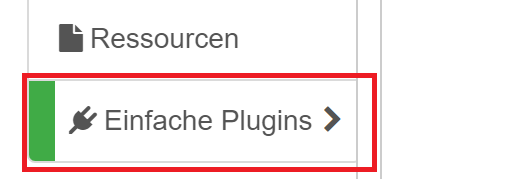
- Wählen Sie in der linken Navigation ganz unten in Ihrer Umfrage den Punkt "Einfache Plugins".
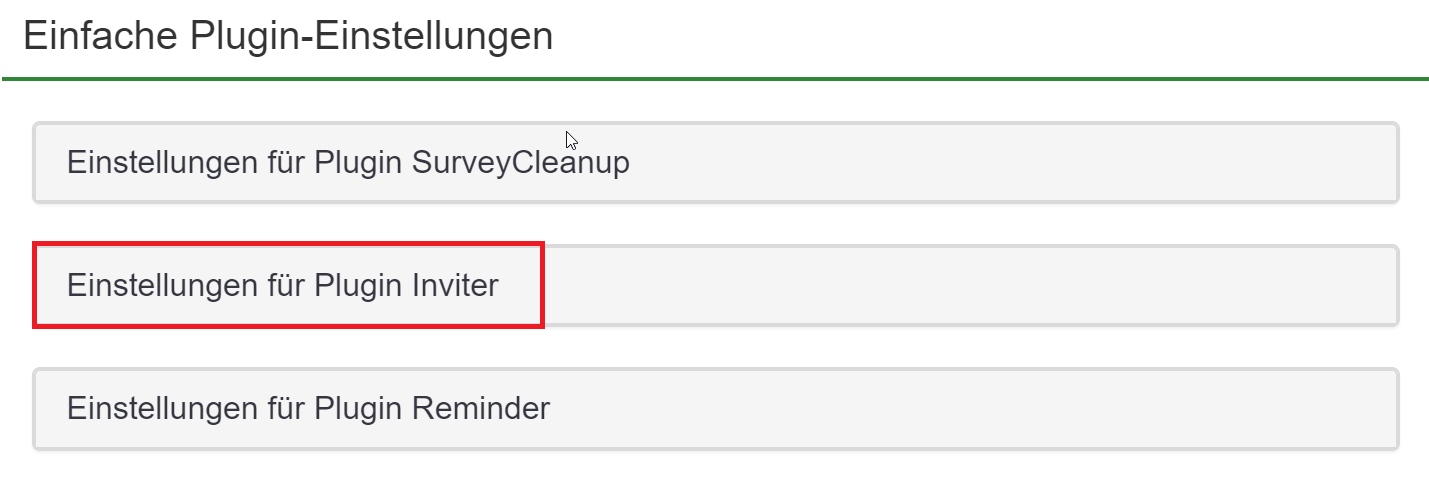
- Wählen Sie dann "Einstellungen für Plugin Inviter".
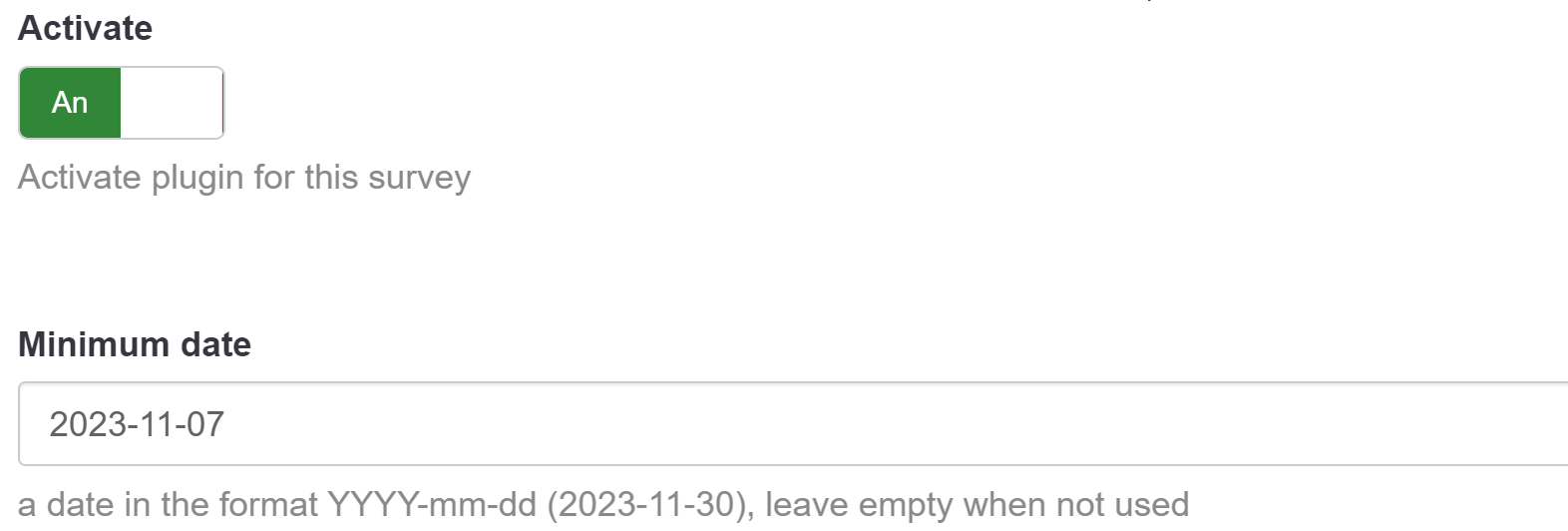
- Aktivieren Sie das Plugin für diese Umfrage (Activate "An")
- Minimum date: Geben Sie das Datum ein, an dem die Einladungsmails verschickt werden sollen
- Beispiel: 2023-11-07 --> die ersten Einladungsmails werden am 7.11.23 um 2 Uhr nachts verschickt.
Achtung!
Auch wenn das Plugin aktiviert ist, können Sie, sollten das aber auf keinen Fall tun, immer noch ganz einfach über den Button "Einladungen & Erinnerungen" oder über "Sende E-Mail Einladung/ Erinnerung" die E-Mails rausschicken, ohne dass diese in mehrere Batches aufgeteilt werden!
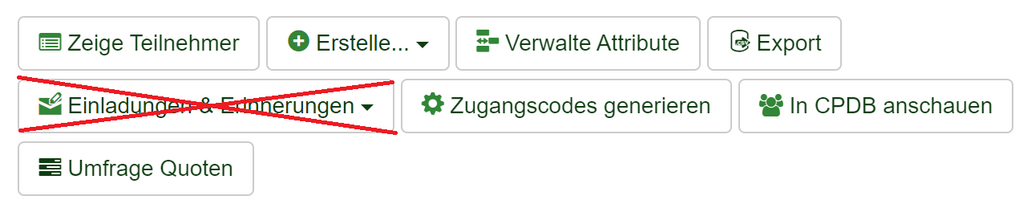
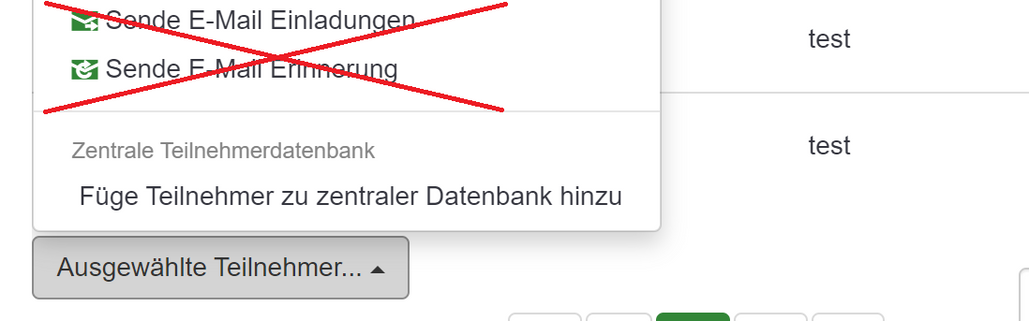
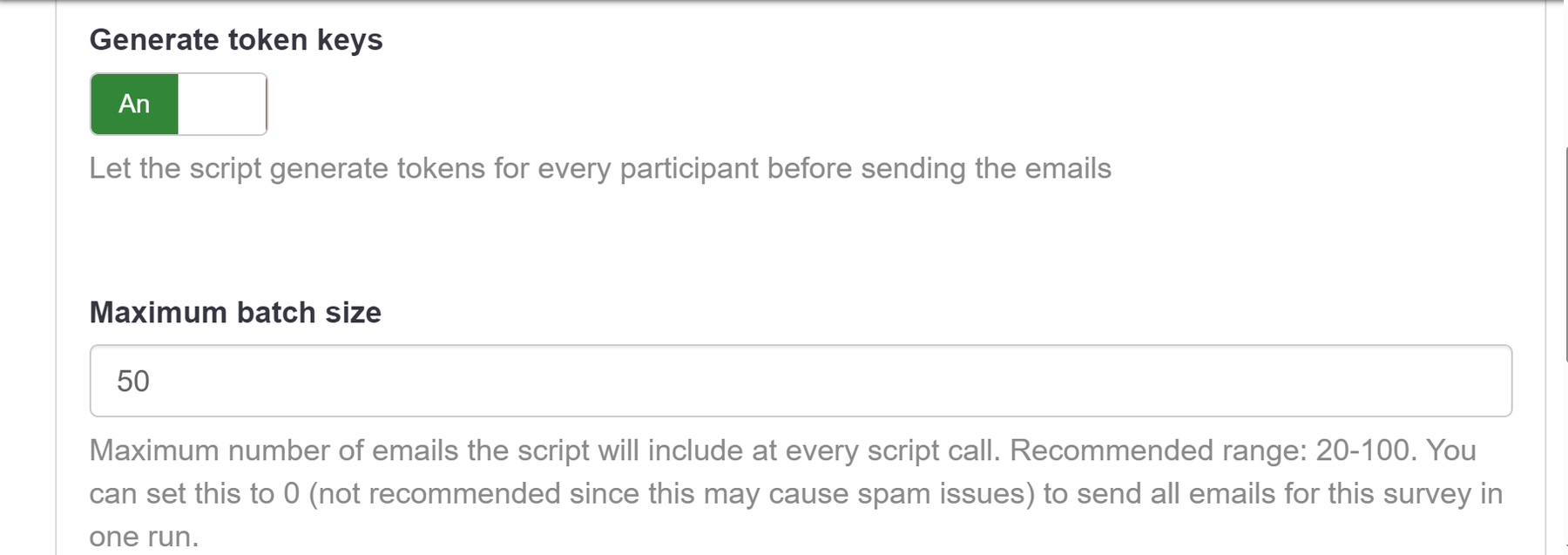
- Wenn Generate token keys "An", kann die eingeladene Person die Umfrage nur einmal ausfüllen.
- Maximum batch size auf 50 --> pro Nacht werden 50 E-Mails versendet.
Achtung
Es dürfen maximal 1000 Mails in einem batch verschickt werden.
Brauchen Sie Hilfe
Wenn Sie Hilfe brauchen, helfen wir Ihnen gerne bei der Einstellung des Plugin Iniviter/ Reminder. Schreiben Sie einfach eine E-Mail an wad.support@med.uni-muenchen.de oder rufen Sie uns an 54646
Hinweis
Möchten Sie mehr als 100 Einladungsmails verschicken, dann müssen Sie unbedingt das Plugin Inviter / Reminder nutzen.
Plugin Reminder
Durch das Plugin Inviter werden immer nachts um 3 Uhr eine bestimmte Anzahl (die man selber festlegen kann) an Erinnerungsmails versendet, so dass das Versenden der E-Mails gesplittet wird.
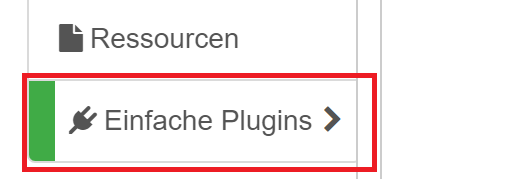
- Wählen Sie in der linken Navigation ganz unten in Ihrer Umfrage den Punkt "Einfache Plugins".
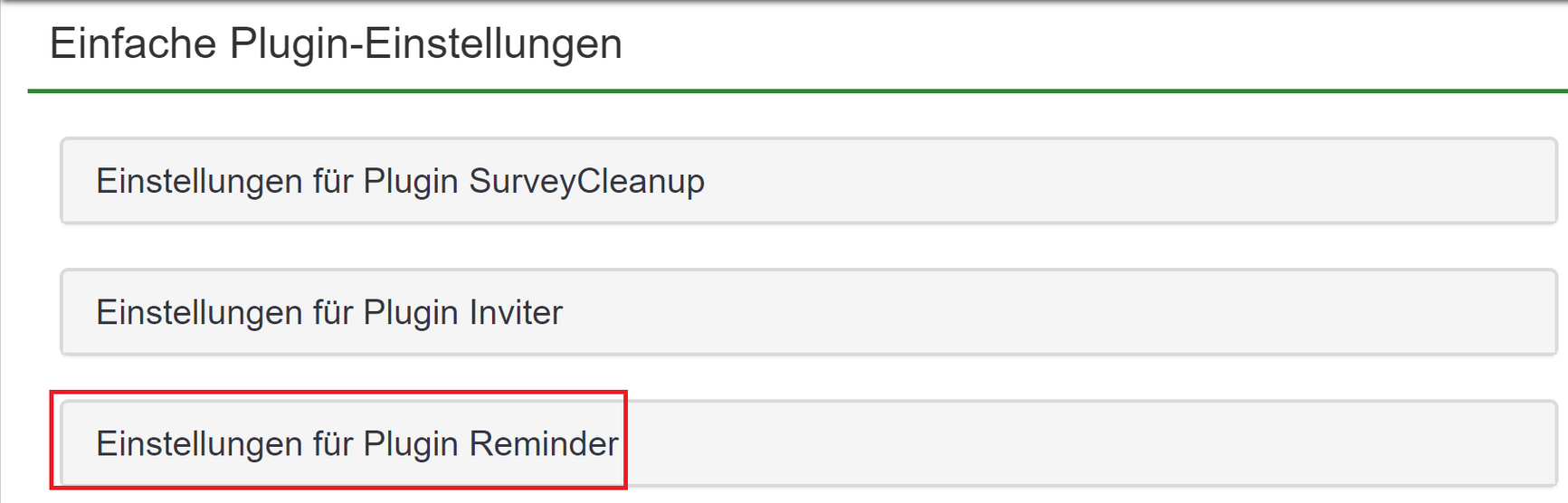
- Wählen Sie dann "Einstellungen für Plugin Reminder".
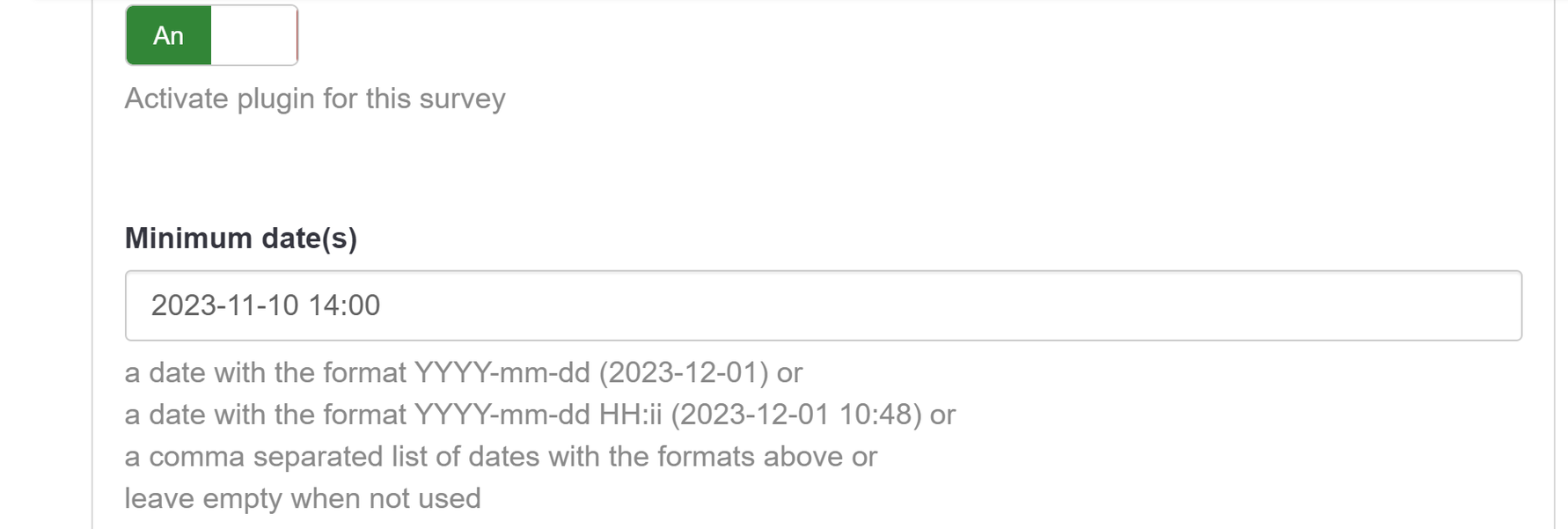
- Aktivieren Sie das Plugin für diese Umfrage (Activate plugin for this survey "An")
- Minimum date(s): Geben Sie das Datum ein, an dem die Erinnerungsmails verschickt werden sollen
- Beispiel: 2023-11-10 14:00 --> die ersten Einladungsmails werden am 11.11.23 um 3 Uhr nachts verschickt.
Achtung!
Auch wenn das Plugin aktiviert ist, können Sie, sollten das aber auf keinen Fall tun, immer noch ganz einfach über den Button "Einladungen & Erinnerungen" oder über "Sende E-Mail Einladung/ Erinnerung" die E-Mails rausschicken, ohne dass diese in mehrere Batches aufgeteilt werden!
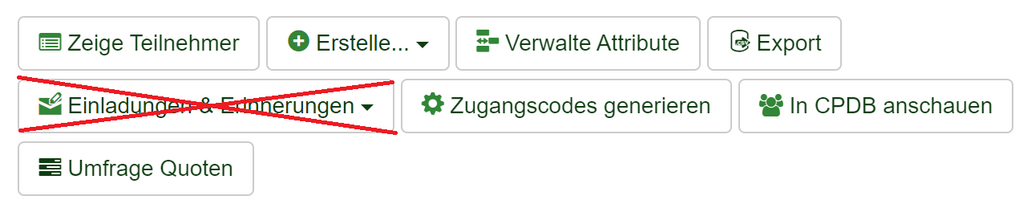
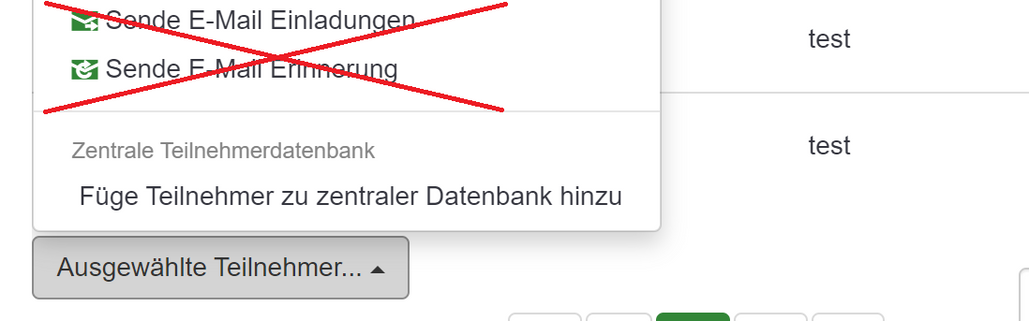
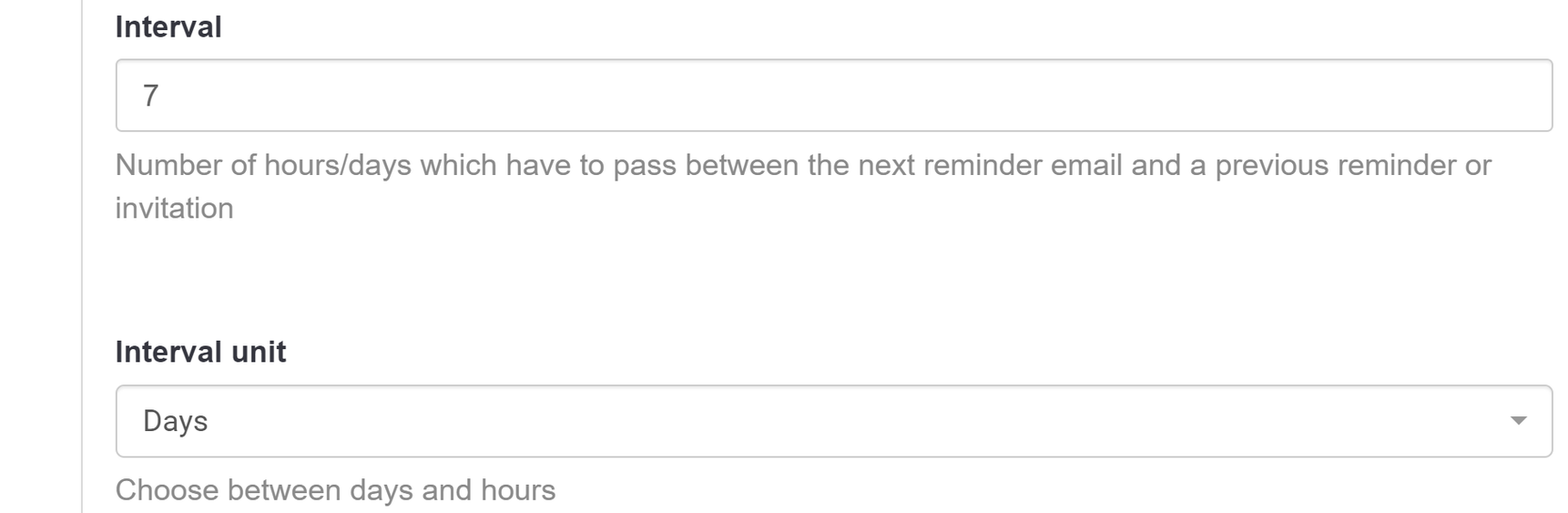
- Interval 7 --> wenn Intervall auf 7 Tage gestellt ist, wird die 2./3. Erinnerungsmails erst nach 7 Tagen verschickt.
- Interval unit Days --> Sie haben die Wahl zwischen Tagen und Stunden (wenn Sie das Intervall kleiner als 24 Stunden stellen, bekommt der Teilnehmer jeden Tag eine Erinnerung an die Umfrage, weil dann ja jeweils die Stunden zwischen den Erinnerungen um ist).
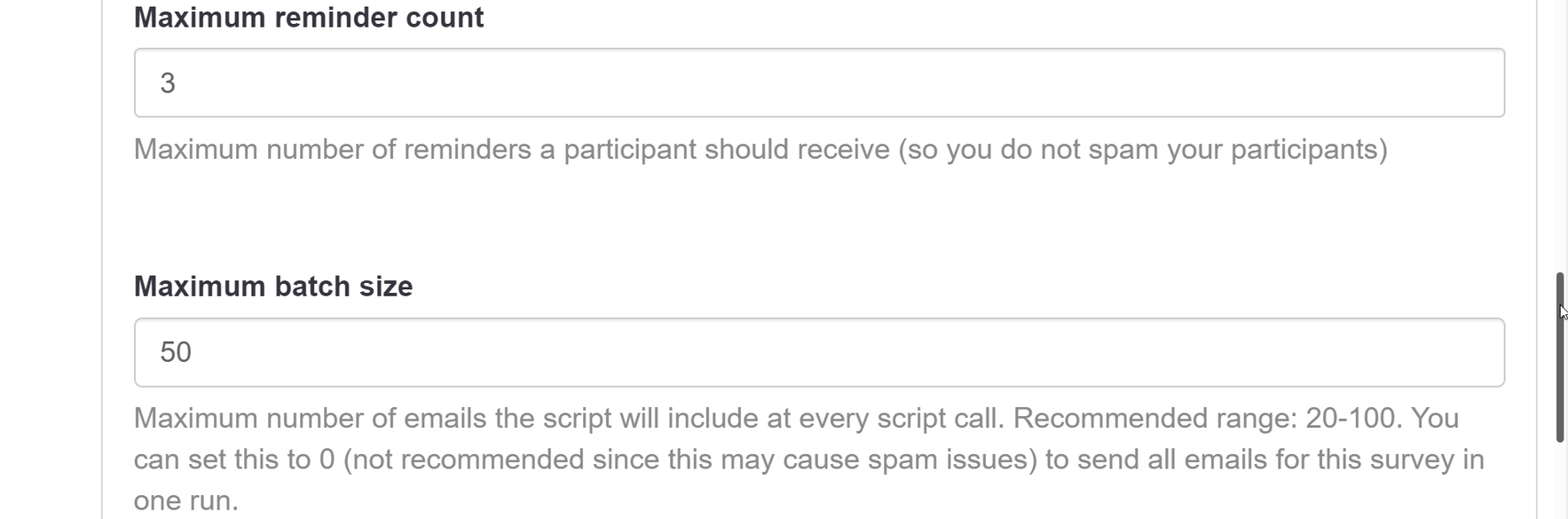
- Maximum reminder count auf 3 --> es werden höchstens 3 Erinnerungen verschickt.
- Maximum batch size auf 50--> pro Nacht werden 50 E-Mails versendet.
Achtung
Es dürfen maximal 1000 Mails in einem batch verschickt werden.
Brauchen Sie Hilfe
Wenn Sie Hilfe brauchen, helfen wir Ihnen gerne bei der Einstellung des Plugin Iniviter/ Reminder. Schreiben Sie einfach eine E-Mail an wad.support@med.uni-muenchen.de oder rufen Sie uns an 54646
Achtung!
Unser Support beschränkt sich ausschließlich auf die Erstellung eines Mandanten und die Erstellung der Zugangsberechtigungen. Das Anlegen der Umfragen und weitere gewünschte, in der Software mögliche Funktionalitäten, entnehmen Sie bitte dem offiziellen Handbuch.
Außerdem ist die Nutzung des Administrationsbereichs erst ab Internet Explorer 9 möglich und kann bei älteren Versionen zu Datenverlust führen. Generell empfehlen wir jedoch die Nutzung eines alternativen Browsers wie bspw. Mozilla Firefox in einer aktuellen Version.

Mit LimeSurvey arbeiten
Browserunterstützung
Chrome: 120 oder höher
Chrome Mobile: 120 oder höher
Edge: 120 oder höher
Firefox: 121 oder höher
Firefox Mobile: 121 oder höher
Safari Mobile: 17.2 oder höher
Safari: 17.2 oder höher
Diese Browser sind für den Redakteurs- als auch für den Anwendereinsatz geeignet.
JavaScript
Damit bei LimeSurvey mit allen Funktionalitäten optimal gearbeitet werden kann, muss JavaScript aktiviert sein. D.h. in der Regel genügt es, wenn JavaScript auf dem Rechner installiert und aktiv ist.
Sie können den Teilnehmerkreis Ihrer Umfrage mittels Zugangsschlüssel effektiv und komfortabel einschränken. Diese können Sie jederzeit initialisieren und ohne unsere Beihilfe nutzen. Unter den weiterführenden Links finden Sie den Link zur Dokumentation von LimeSurvey.
Links
Nach einigen Wochen ist es evtl. an der Zeit Ihre Umfrage auszuwerten. Sie haben hier die Möglichkeit die Ergebnisse online einzusehen, oder die Daten für eine andere Anwendung zu exportieren. Hier sind bspw. die Formate CSV, Excel, SPSS, uvw. möglich. Eine ausführliche Anleitung finden Sie auf der offiziellen Seite von LimeSurvey unter weiterführende Links.

